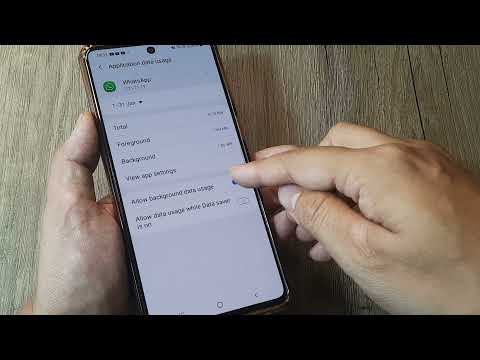Hvis du vil ændre skrifttypestørrelsen på din enhed, skal du åbne appen "Indstillinger" eller sektionen "Tilpasning". Gå derefter til "Skriftstørrelse" og vælg den skrifttype, du vil bruge. Denne proces har små variationer afhængigt af den enhed, du bruger.
Trin
Metode 1 af 3: Samsung Galaxy Devices

Trin 1. Stryg ned fra skærmens øverste kant

Trin 2. Tryk på knappen Indstillinger
Formen ligner et gear.

Trin 3. Tryk på knappen Vis

Trin 4. Tryk på Fonts

Trin 5. Tryk på og træk skyderen Fontstørrelse

Trin 6. Tryk på "Udført" for at gemme ændringer
Metode 2 af 3: LG- og Nexus -enheder

Trin 1. Stryg nedad fra skærmens øverste kant

Trin 2. Tryk på knappen Indstillinger
Ikonet er et gear.

Trin 3. Tryk på Display
Det er placeret i afsnittet Enheder.

Trin 4. Tryk på Skriftstørrelse

Trin 5. Tryk på den ønskede skrifttype
Metode 3 af 3: HTC -enhed

Trin 1. Tryk på knappen App -skuffe
Det er formet som en kasse nederst i midten af din skærm.

Trin 2. Tryk på appen Indstillinger

Trin 3. Tryk på Tilpas

Trin 4. Tryk på Skriftstørrelse

Trin 5. Tryk på den skrifttype, du vil bruge
Tips
- Ikke alle apps følger systemets skriftstørrelsesindstilling.
- Den største skriftstørrelse fungerer muligvis ikke i alle apps.